en af de mest almindelige temperaturenheder er grad Celsius betegnet som kur C. mest almindelige måde at skrive det ved at skrive oC og derefter hæve o som overskrift eller mere nøjagtigt, men mindre almindeligt er at skrive gradsymbol (kur C) og derefter C. Selvom det kan være tidskrævende at få gradsymbol. Hvis du har fulgt vores blog, så ved du måske, at det er virkelig nemt at skrive gradsymbol i Ms-ord, skriv bare \grad<sp> du får Kurt (se vores blog på Ms-ordgenvej for Gradsymbol).
du behøver ikke at udføre alt det møjsommelige arbejde med at konvertere o til overskrift eller find gradesymbol (venstre). Der er meget køligere, hurtigere og smartere måde at skrive Kristic C symbol i Ms ord.
genvej til Grad Celsius (kur C)
for at få kur C skal du skrive \degc og trykke på plads. I bund og grund, vi bruger matematik Autokorrektur genvej til at indsætte kur C. Denne genvej fungerer som standard kun i ligningseditor. Du kan dog også bruge den uden for ligningseditor, hvis “brug Math Autocorrect rules outdimensional math region” er markeret i Math autocorrect-indstillinger. Denne indstilling er som standard slået fra I Ms-ord. Hvis du ikke har indstillet det tidligere manuelt, er chancen for, at det slukkes.
aktivering af Genvej (indstil den en gang og brug den for evigt)
\degc er Math Autokorrektur tekst til kur C. Math Autokorrektur funktion af Ms ord giver dig lateks typen genvej til at skrive ligning og symbol (du kan også gerne se en komplet liste over alle Math Autokorrektur genvej). For at få denne genvej til at fungere uden for ligning skal du gøre følgende engangsindstilling.
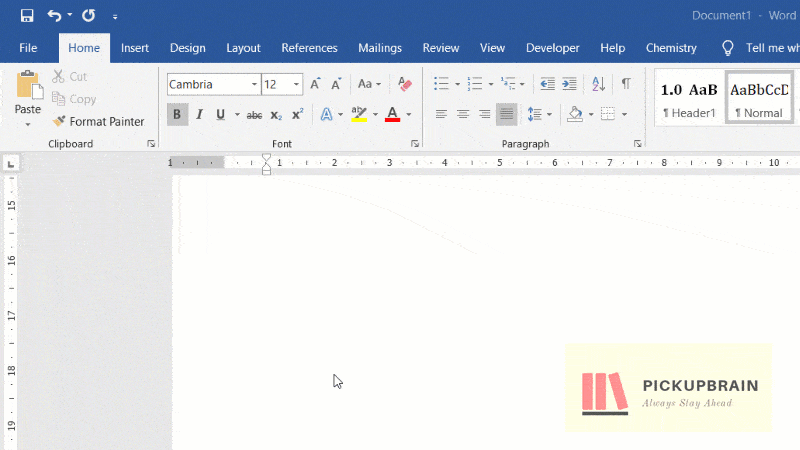
- Klik på Filer vælg Indstillinger for at åbne Indstillinger for ord
- Naviger til korrektur, og klik på knappen Indstillinger for Autokorrektion for at åbne vinduet Auto Correct
- Naviger til fanen Math Autokorrektion
- Marker afkrydsningsfeltet mod “Brug Indstillinger for Autokorrektion uden for Matematikområdet”
- Klik på Ok, og luk alle ovenstående vinduer.